调整蓝叠安卓模拟器字体大小的方法
BlueStacks安卓模拟器可以让安卓应用程序直接运行在Windows系统上,用电脑也能玩手机,使用非常方便。BlueStacks安卓模拟器支持简/繁体中文,界面简洁友好,操作简单,特别受广大手游爱好者喜欢。不过,部分朋友可能发现,当我们在这个模拟器中安装应用之后,打开应用时界面的字体通常都非常小,不容易看清。下面小编就教大家如何调整BlueStacks 安卓模拟器的字体大小。
调整蓝叠安卓模拟器字体大小的方法:
当我们打开蓝叠安卓模拟器时,其主界面上的字体大小是正常的,方便阅读。
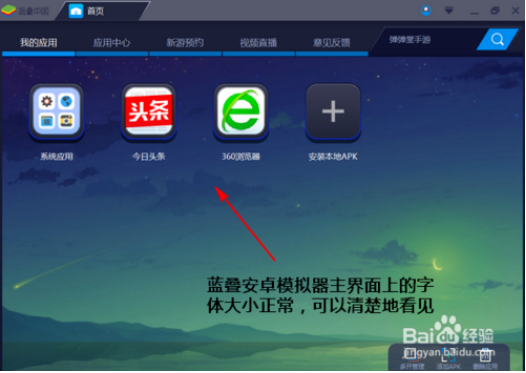
但是,如果点击其中的一个应用打开,就会发现应用内的字体非常小,没个放大镜基本上看不清。
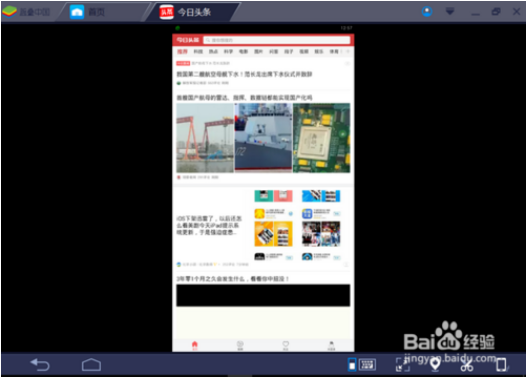
首先,在蓝叠安卓模拟器主界面,点击右上角的向下箭头,然后在弹出的菜单中选择“设置”。
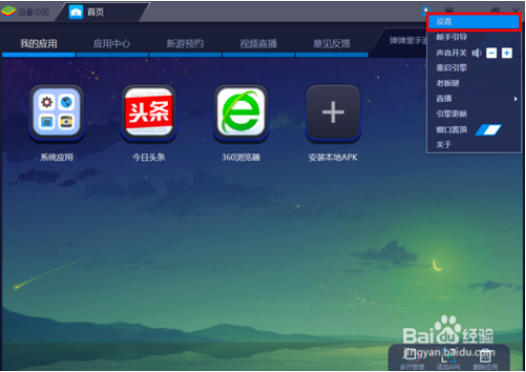
[!--empirenews.page--]
然后,在打开的设置窗口中,切换到“分辨率”选项卡,将分辨率设为 720×960,再在底部的 DPI 设置中填入 400。
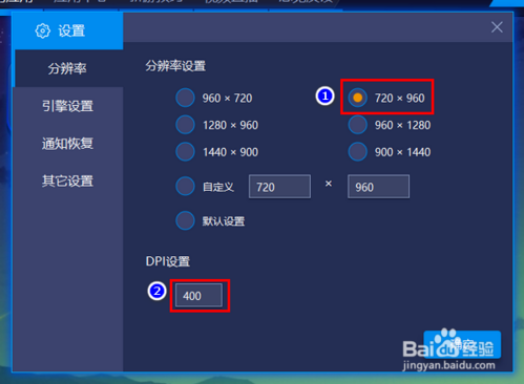
接着,切换到“引擎设置”选项卡,将引擎模式设为“性能优先”,显卡模式设为“DirectX”,至于核心数和内存数,根据你的硬件配置而定,建议双核和2048M内存,以保证流畅运行。
最后,点击“确定”。
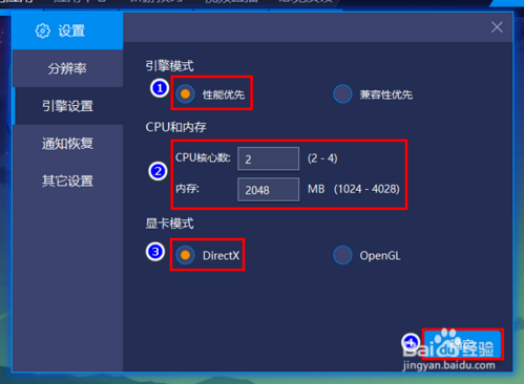
点击“确定”后,将会弹出一个提示框,询问你是否立即重启模拟器,点击“否”。在这里,为了确保更改生效,我们最好彻底退出蓝叠安卓模拟器再重启模拟器。
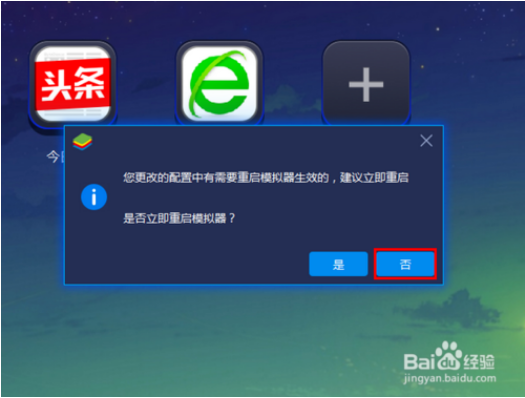
[!--empirenews.page--]
接下来,转到任务栏的托盘区,找到蓝叠安卓模拟器的图标,右击,选择“退出”。
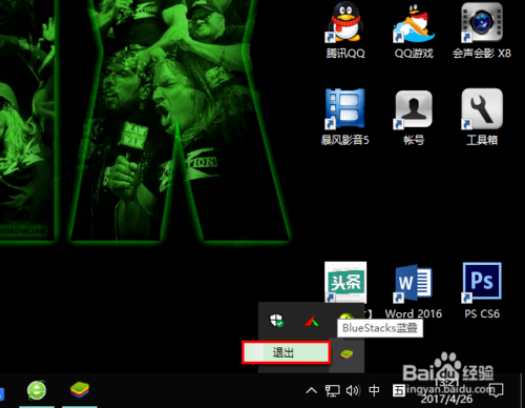
随后,我们重新启动蓝叠安卓模拟器,再次打开模拟器内的应用时,就会发现字体已经变为正常大小了。
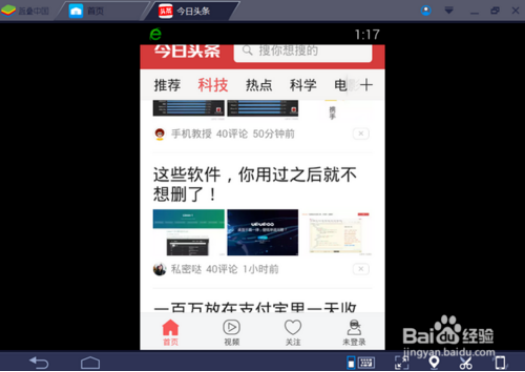
以上就是今天为大家介绍的关于蓝叠安卓模拟器的字体大小调整方法,调整了之后是不是更加方便我们浏览呢?有需要的朋友可以自己动手尝试一下,希望大家会喜欢,谢谢!!!!了解更多的教程资讯请关注我们系统天地网站~~~









 苏公网安备32032202000432
苏公网安备32032202000432